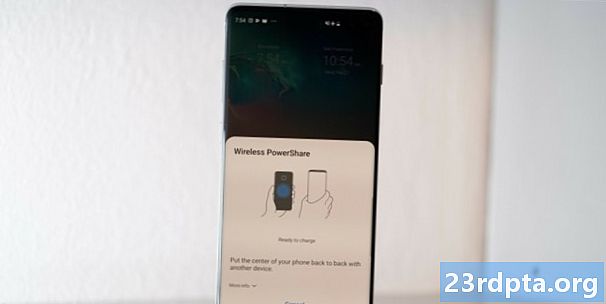เนื้อหา
- Chrome Remote Desktop
- หน้าแรกของ Google
- Microsoft Remote Desktop
- TeamViewer
- สมาร์ทโฟนพื้นเมืองและการมิเรอร์สมาร์ททีวี
- อุปกรณ์ฮาร์ดแวร์เช่น Chromecast หรือ Kindle Fire Sticks
- HDMI ออก
- Vysor และส่วนขยายอื่น ๆ ของ Chrome
- จับการ์ด

การสะท้อนหน้าจอไม่ใช่สิ่งที่คนนิยมใช้ในอุปกรณ์ของพวกเขา อย่างไรก็ตามมีกรณีการใช้งานเฉพาะจำนวนมากสำหรับเทคโนโลยีดังกล่าว บางคนชอบมันสำหรับการสตรีม คนอื่นใช้เพื่อการสนับสนุนทางเทคนิค ไม่ว่าด้วยเหตุผลใดเราหวังว่าเราจะสามารถช่วยให้คุณบรรลุเป้าหมายได้ นี่คือแอพการจำลองหน้าจอที่ดีที่สุดและแอพหล่อหน้าจอสำหรับ Android พร้อมกับโซลูชันอื่น ๆ ที่ใช้งานได้!
- Chrome Remote Desktop
- หน้าแรกของ Google
- Microsoft Remote Desktop
- TeamViewer
- โซลูชันสมาร์ทโฟนดั้งเดิม
Chrome Remote Desktop
ราคา: ฟรี
Chrome Remote Desktop เป็นหนึ่งในแอพสะท้อนหน้าจอยอดนิยม ไม่อนุญาตให้คุณสะท้อนหน้าจอโทรศัพท์ของคุณบนคอมพิวเตอร์ ที่จริงแล้วมันตรงกันข้าม แอพนี้ให้คุณดูที่เดสก์ท็อปคอมพิวเตอร์ของคุณบนอุปกรณ์มือถือของคุณ มันทำงานได้ดีที่สุดกับแท็บเล็ต อย่างไรก็ตามโทรศัพท์นี้สามารถใช้งานได้อย่างสมบูรณ์แบบ นอกจากนี้ยังควรทำงานกับคอมพิวเตอร์ทุกเครื่องที่มีการสนับสนุนเบราว์เซอร์ Google Chrome แอพนี้ฟรีโดยไม่มีการซื้อในแอพ

หน้าแรกของ Google
ราคา: เงินฟรี / Chromecasts
Google Home เป็นแอพสำหรับ Google Home, Chromecast และอุปกรณ์ Google อื่น ๆ คุณสามารถส่งหน้าจอโดยตรงจากอุปกรณ์ไปยังทีวีด้วยแอปนี้และ Chromecast มันใช้งานได้ดีอย่างน่าประทับใจ อย่างไรก็ตามกรณีการใช้งานส่วนใหญ่เช่นการสตรีมวิดีโอนั้นทำได้ดีกว่าบน Chromecast มากกว่าการมิเรอร์หน้าจอ อย่างไรก็ตามหากคุณต้องการหน้าจอโทรศัพท์ของคุณบนทีวีนี่เป็นวิธีที่ยอดเยี่ยมในการทำเช่นนั้น คุณต้องซื้อ Chromecast หรือ Chromecast Ultra เพื่อให้สามารถใช้งานได้ แอปฟรีอย่างน้อยและมันไม่ได้บั๊กหรือมีปัญหาที่สำคัญระหว่างการทดสอบของเรา
Microsoft Remote Desktop
ราคา: ฟรี
Microsoft Remote Desktop นั้นคล้ายกับ Chrome Remote Desktop มาก อันที่จริงแล้วมันทำสิ่งเดียวกัน มันแสดงคอมพิวเตอร์เดสก์ท็อปของคุณ แอพรองรับ Windows Professional และ Server Editions นอกจากนี้ยังใช้งานได้ดีสำหรับวิดีโอและการสตรีมเสียงหากจำเป็นต้องเกิดขึ้น ฟรีโดยไม่มีการซื้อหรือโฆษณาในแอป Windows ที่ใช้งานอยู่นั้นน่าจะใช้อันนี้ มิฉะนั้นให้ใช้ค่าเริ่มต้นเป็น Chrome Remote Desktop สำหรับระบบปฏิบัติการอื่น

TeamViewer
ราคา: ฟรี (สำหรับการใช้งานส่วนตัว)
TeamViewer เป็นหนึ่งในแอพสะท้อนหน้าจอที่ได้รับความนิยมมากที่สุด อันนี้ส่วนใหญ่มีวัตถุประสงค์เพื่อการวินิจฉัย คุณสามารถดูเดสก์ท็อปหรืออุปกรณ์มือถืออื่น ๆ หากจำเป็น รองรับการส่งสัญญาณภาพและเสียง HD การเข้ารหัส AES 256 บิตและการถ่ายโอนไฟล์จากอุปกรณ์ทั้งสอง นอกจากนี้ยังรองรับ Mac, Windows และ Linux ด้วย นั่นเป็นข่าวดี. แอพนี้สามารถใช้งานได้ฟรี ธุรกิจที่ดำเนินการอยู่นั้นมีตัวเลือกการชำระเงินที่หลากหลาย
สมาร์ทโฟนพื้นเมืองและการมิเรอร์สมาร์ททีวี
ราคา: ฟรี
สมาร์ททีวีและสมาร์ทโฟนหลายรุ่นสามารถคัดกรองสิ่งต่าง ๆ ได้ ตัวอย่างเช่นอุปกรณ์ Android จำนวนมากสามารถส่งหน้าจอเป็นแทบทุกอย่างที่สนับสนุน Miracast หรือ Chromecast ตราบใดที่สมาร์ททีวีหรือสมาร์ทดองเกิลของคุณหรืออะไรก็ตามที่ทำได้คุณสามารถกรองหน้าจอโดยไม่ต้องดาวน์โหลดแอพพิเศษ เป็นวิธีที่เร็วและมีประสิทธิภาพที่สุดในการทำหน้าจอสะท้อนตราบใดที่คุณมีอุปกรณ์ที่เหมาะสมอยู่แล้วในบ้านหรือพื้นที่ของคุณ มันคุ้มค่าที่จะดู!


อุปกรณ์ฮาร์ดแวร์เช่น Chromecast หรือ Kindle Fire Sticks
ดองเกิลทีวีสตรีมมิ่งทุกวันนี้มีการสนับสนุนการสะท้อนหน้าจอดั้งเดิม ตัวเลือกสองทาง ได้แก่ Amazon's Fire TV และ Chromecast ของ Google มีข้อ จำกัด บางอย่างสำหรับแต่ละแพลตฟอร์ม อย่างไรก็ตามพวกเขามักจะทำงานค่อนข้างดี ผู้ที่เป็นเจ้าของ Chromecast สามารถเปิดแอปเปิดเมนูและตัวเลือกการส่งหน้าจอควรอยู่ที่นั่น นี่เป็นสิ่งที่ดีเป็นพิเศษสำหรับการเล่นเกมมือถือที่มีคอนโทรลเลอร์ เวลาแฝงนั้นต่ำพอที่จะไม่ส่งผลกระทบต่อประสบการณ์ในเกมส่วนใหญ่ สำหรับภาพยนตร์และทีวีเราขอแนะนำเฉพาะฟังก์ชัน Chromecast หรือ Fire Stick ของสต็อคที่ไม่มีการมิเรอร์
Fire TV นั้นซับซ้อนกว่าเล็กน้อย คุณใช้คุณสมบัติการสะท้อนหน้าจอดั้งเดิมของอุปกรณ์ (สำหรับ Android 4.2 ขึ้นไป) เพื่อเชื่อมต่อกับ Fire TV คล้ายกับวิธีการทำงานบนสมาร์ททีวีที่ใช้งานร่วมกันได้ อุปกรณ์ Kindle Fire สามารถสะท้อนถึง Fire TV ได้ง่ายขึ้น
ใช้เวลาค้นหาเล็กน้อยเพราะมีตัวเลือกมากมาย ทีวีบางเครื่องสามารถทำได้และทีวีบางเครื่องไม่สามารถทำได้ อุปกรณ์ Android ใด ๆ ที่ใช้ Android 4.2 สามารถเริ่มต้นการมิเรอร์หน้าจอด้วย TV หรือสตรีมมิ่งที่รองรับ สมาร์ททีวีและสตรีมมิ่ง sticks ส่วนใหญ่จะใช้งานได้ในเรื่องนี้ ใช้เวลาเล็กน้อยในระบบเมนูของคุณ แต่มันก็ใช้งานได้ดีเมื่อคุณเริ่มต้น

HDMI ออก
วิธีที่ดีที่สุดและง่ายที่สุดในการสะท้อนหน้าจอคือการใช้สายเคเบิล น่าเสียดายที่เทคโนโลยีนี้เริ่มหายากขึ้น อุปกรณ์ Samsung และ LG ส่วนใหญ่ยังคงมีอยู่ นอก บริษัท เหล่านั้นมันได้รับผลกระทบเล็กน้อยหรือพลาดไป แม้จะเป็นผู้บุกเบิก USB Type-C และความสามารถของ HDMI ในตัว แต่อุปกรณ์ Google Nexus และ Pixel นั้นไม่มี HDMI-out มันน่ารำคาญ. อย่างไรก็ตามโดยทั่วไปแล้วมันค่อนข้างง่ายที่จะเข้าใจว่าอุปกรณ์รองรับ HDMI-out ผ่าน Google Search อย่างรวดเร็วหรือไม่
หลังจากนั้นคุณจะต้องได้รับสายที่เหมาะสม อุปกรณ์ Samsung มักจะใช้ MHL ในขณะที่ LG ใช้ Slimport อุปกรณ์อื่น ๆ ส่วนใหญ่ที่รองรับ HDMI-out ใช้หนึ่งในสองโปรโตคอลเหล่านี้ ช่องต่อ HDMI ออกมีข้อได้เปรียบในการเป็นฮาร์ดร็อค คุณสามารถใช้งานออฟไลน์ได้ไม่ต้องกังวลเกี่ยวกับปัญหาการเชื่อมต่อที่น่าประหลาดใจยกเว้นว่าสายเคเบิลจะแตกและราคาของสายเคเบิลดังกล่าวมักจะสมเหตุสมผล
ผู้ที่มีอุปกรณ์ Samsung สามารถตรวจสอบโหมด DeX ด้วย Windows PC ที่อนุญาตให้ทำสิ่งต่าง ๆ เช่นการมิเรอร์หน้าจอ แต่ในประสบการณ์การใช้งานเดสก์ท็อปเต็มรูปแบบ เพียงคุณมีสาย USB เพื่อเสียบเข้ากับคอมพิวเตอร์ของคุณ

Vysor และส่วนขยายอื่น ๆ ของ Chrome
Vysor ของ Koush และส่วนขยาย Chrome ที่คล้ายกันทำงานได้ค่อนข้างดี ช่วยให้คุณสามารถสะท้อนหน้าจออุปกรณ์ของคุณกับคอมพิวเตอร์โดยใช้ Google Chrome โดยทั่วไปวิธีการเหล่านี้ใช้ได้ดีพอสำหรับกรณีใช้งานส่วนใหญ่ ส่วนขยายส่วนใหญ่มีคำแนะนำการใช้งาน โดยปกติแล้วมันไม่จำเป็นต้องใช้สายเคเบิล ที่แย่ที่สุดมันต้องใช้สายชาร์จตามปกติของคุณ ดังนั้นโดยปกติคุณไม่จำเป็นต้องทำการซื้อใด ๆ เพิ่มเติม
คุณสามารถดาวน์โหลด Vysor ได้โดยคลิกที่นี่ (บนคอมพิวเตอร์ของคุณ) แอพพร้อมใช้งานใน Google Play เราจะรวมสิ่งนี้ไว้ในรายการด้านบน แต่ส่วนหลักของกระบวนการอยู่ในพีซีของคุณซึ่งตรงข้ามกับอุปกรณ์ของคุณ มีตัวเลือกการขยายอื่น ๆ เช่นกัน เล่นกับคนสองสามคนแล้วค้นหาคนที่เหมาะกับคุณ

จับการ์ด
การ์ดจับภาพถือเป็นทางเลือกสุดท้าย อุปกรณ์ของคุณต้องการความสามารถ HDMI-out ตามที่อธิบายไว้ข้างต้นหรือไม่สามารถใช้งานได้ จากนั้นคุณต้องซื้อการ์ดจับภาพ ตัวเลือกที่ดีที่สุดในปัจจุบันสำหรับสมาร์ทโฟนคือ Elgato HD60S คุณเสียบสิ่งนี้เข้ากับคอมพิวเตอร์ของคุณแล้วโทรศัพท์ของคุณเข้ากับการ์ดจับภาพ จากตรงนั้นคุณใช้ซอฟต์แวร์การ์ดจับภาพเพื่อดูหน้าจอของคุณบนคอมพิวเตอร์หรือแล็ปท็อป
ข้อเสียที่สำคัญสำหรับเรื่องนี้คือมันแพงจริงๆ การ์ดจับภาพเพียงอย่างเดียวสามารถไปประมาณ $ 200 (มักจะน้อยกว่าเล็กน้อย) แล้วคุณจะต้องซื้อสาย HDMI สำหรับโทรศัพท์ของคุณเช่นกัน อย่างไรก็ตามนี่เป็นวิธีแก้ปัญหาที่มั่นคง เราใช้มันมาหลายปีแล้ว คุณจะได้เฟรมดร็อปน้อยลงการเชื่อมต่อที่เสถียรมากขึ้นบิตเรตที่สูงขึ้นและคุณสามารถบันทึกหน้าจอได้หากต้องการ
หากคุณต้องการสิ่งใด ๆ ที่เรียบง่ายเช่นแสดงภาพถ่ายบางภาพบนทีวีนี่ไม่ใช่สิ่งที่เราอยากจะแนะนำ แนะนำให้ใช้กับแอพพลิเคชั่นการมิเรอร์หน้าจอโดยเฉพาะและโดยเฉพาะอย่างยิ่งสำหรับการบันทึกหน้าจอหรือการสตรีมเกม
หากเราพลาดแอพการทำมิเรอร์หน้าจอและวิธีการอื่น ๆ บอกให้เราทราบในความคิดเห็น! คุณสามารถคลิกที่นี่เพื่อตรวจสอบแอพ Android และรายชื่อเกมล่าสุดของเรา!
ต่อไป - วิธีถ่ายภาพหน้าจอ Android